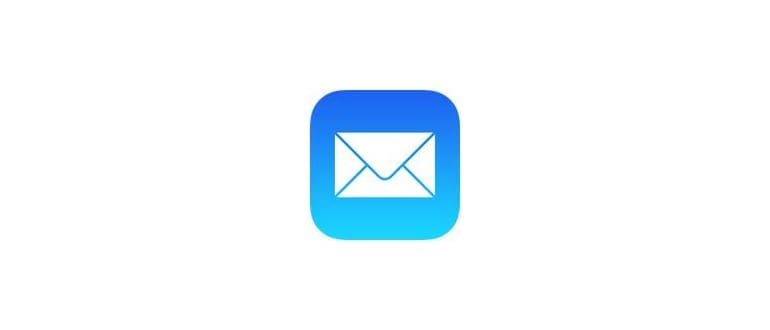Non ti piace pagare pedaggi e tariffe quando sei in giro? Buone notizie! Puoi attivare un’impostazione nell’app Apple Maps per iOS che ti permetterà di evitare i pedaggi durante le indicazioni stradali su iPhone o iPad.
Questa opzione poco conosciuta modifica le indicazioni fornite dall’app Maps, cercando di evitare strade e ponti a pedaggio quando possibile. Certo, questo potrebbe significare percorsi più lunghi, ma almeno eviterai di sborsare quei fastidiosi pedaggi!
Ecco come attivare la funzionalità per evitare i pedaggi in Maps per iOS:
Imposta Apple Maps per evitare pedaggi su iPhone
La funzione per evitare i pedaggi non si trova direttamente nell’app Maps, ma dovrai cercarla nell’app Impostazioni. Ecco come fare:
- Esci dall’app Maps e torna alla schermata principale di iOS.
- Apri l’app Impostazioni.
- Scorri e tocca la sezione «Mappe».
- Seleziona «Guida e navigazione» nelle impostazioni di Maps.
- Sotto la sezione «Evita», cerca «Pedaggi» e sposta l’interruttore sulla posizione ON.
- Apri l’app Maps e ottieni indicazioni come al solito; i pedaggi saranno evitati ogni volta che sarà possibile.
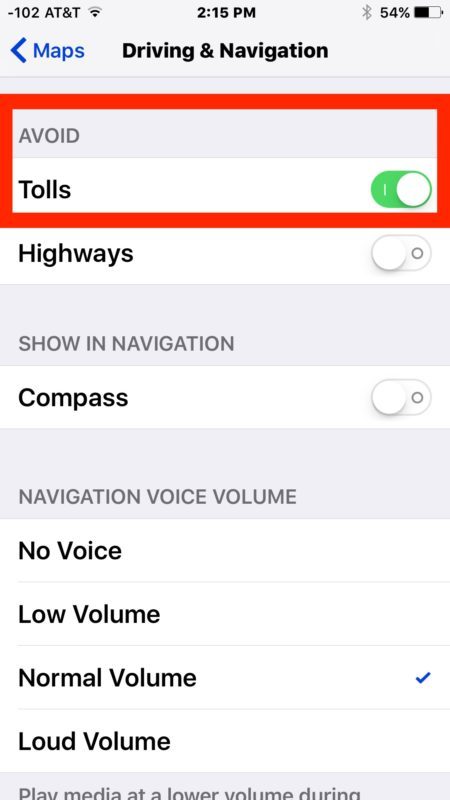
Nei miei test, l’impostazione ha funzionato bene nel farmi evitare i ponti a pedaggio, ma c’è sempre la possibilità che una strada a pedaggio o un ponte possa essere incluso in alcune circostanze, specialmente se inizi a inserire fermate per fare rifornimento o mangiare, o in base alla grandezza del set di dati a disposizione di Apple Maps.
Che tu sia contrario al pagamento di pedaggi per principi personali o semplicemente perché non vuoi spendere, questa funzione è davvero utile. È probabilmente più vantaggiosa per gli utenti di iPhone, ma funziona altrettanto bene su iPad.
Sarebbe fantastico se questa impostazione fosse integrata direttamente nell’app Maps, rendendola più accessibile senza dover passare per le Impostazioni di iOS, ma per ora, dovrai attivarla e disattivarla manualmente quando necessario.
Per ulteriori suggerimenti pratici, resta sintonizzato su MacTrast.
Novità nel 2024: miglioramenti nelle Mappe Apple
Con l’arrivo del 2024, Apple ha introdotto miglioramenti significativi nelle sue Mappe. Grazie all’implementazione di algoritmi avanzati e aggiornamenti dei dati, ora è più facile evitare non solo i pedaggi, ma anche i percorsi congestionati e le strade in cattive condizioni. Gli utenti possono ora trovare percorsi alternativi in tempo reale, il che rende la navigazione ancora più fluida e veloce.
Inoltre, le Mappe Apple stanno integrando nuove funzionalità che permettono di pianificare viaggi a lungo termine, tenendo conto di fattori come il traffico, le condizioni meteorologiche e persino eventi locali che potrebbero influenzare il tuo tragitto. Questo rende l’esperienza di guida non solo più conveniente, ma anche più piacevole.
Infine, con il Focus Mode di iOS, puoi personalizzare ulteriormente le tue indicazioni per evitare distrazioni durante la guida, rendendo ogni viaggio non solo più economico, ma anche sicuro e senza stress. Non dimenticare di esplorare queste nuove funzionalità per ottimizzare le tue avventure su strada!